在使用CAD軟件過程中,創建圖塊的操作看起來簡單:選擇對象,執行創建圖塊的命令:BLOCK(B),設置相關參數,確定即可。但是要想創建出理想的CAD圖塊,則需要從使用CAD軟件繪制圖形時就開始規劃,而且創建圖塊時更需要注意一些關鍵參數,如果忽略了某些參數,在后期插入和使用圖塊的時候就會遇到很多問題,再修改就很麻煩了。這里將創建圖塊時的一些注意事項和容易出現的問題簡單總結一下:
一、將CAD圖形放在正確的CAD圖層上
在創建CAD圖塊前圖形放在哪個圖層對于未來插入圖塊有很大的影響。要決定如何設置CAD圖形的圖層,首先要了解圖塊和圖塊中圖層處理的幾個基本原則:
1、插入CAD圖塊時,圖塊和圖塊中的圖形不一定都在當前圖層,這取決于在創建圖塊時圖形在什么圖層;
2、如果創建圖塊時圖形在0層,那么插入圖塊的時候,圖形也在當前層;
3、如果創建圖塊時圖形不在0層,無論圖塊插入到哪一層,雖然圖塊在當前層,但圖形仍在創建圖塊前的圖層上。
因此有人說圖層0是用來建圖塊的是有道理的,通常情況下我們會將圖形繪制到0層上再創建圖塊,當然如果有特殊需要的時候也可以將圖形放到指定的圖層。
二、如何設置CAD圖形的顏色、線型和線寬的參數
CAD圖層相對比較簡單,只有0層和其他層的區別,而顏色、線型等屬性就更復雜了。這里以顏色為例,不僅可以設置為隨層BYLAYER,受圖層的影響;也可以隨塊BYBLOCK,由圖塊的顏色來控制;還可以設置成固定顏色而始終不變。
1、圖塊內圖形始終保持固定顏色
如果希望CAD圖塊的顏色是固定的,無論插入到那個圖層顏色都始終不變,修改圖塊顏色內部圖形顏色也不變的話,將圖形設置成指定的顏色即可。
2、圖塊內圖形保持固定顏色但可以通過改圖塊顏色來修改
如果希望圖塊內圖形跟圖塊顏色保持一致,就可以將圖形的顏色都設置為隨塊BYBLOCK。如果圖塊顏色設置是隨層,那圖形的顏色就跟圖層保持一致,如果圖塊顏色設置成固定顏色,圖形的顏色就跟插入的CAD圖層無關,隨時都可以修改。
3、CAD圖塊內圖形始終跟所在圖層保持一致
如果希望塊內CAD圖形的顏色始終跟所在CAD圖層保持一致,設置將圖形顏色設置為隨層。線寬和線型設置方法一樣,但一般很少去修改。其實標注就是一個特殊的圖塊,我們可以看到很多元素的顏色和其他屬性是設置成了隨塊,如下圖所示。
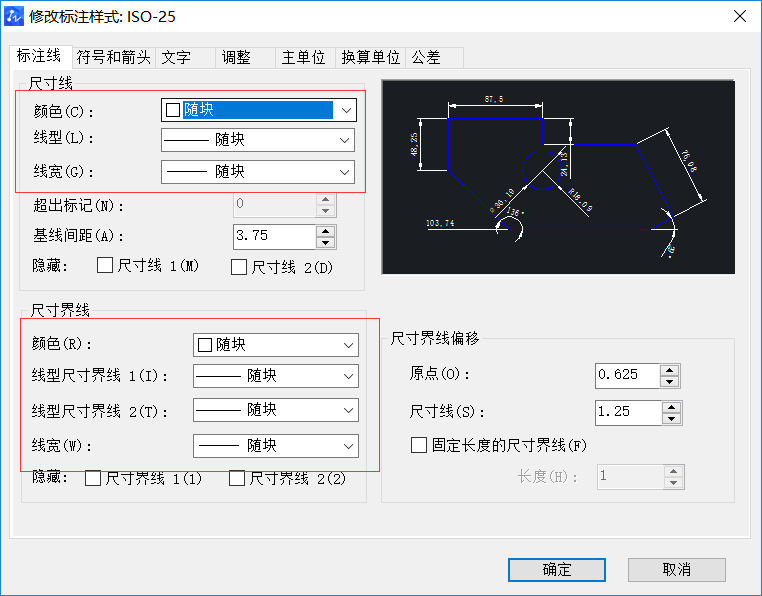
CAD創建圖塊中涉及到的各種參數還是較多的,本文我們簡單介紹了兩點,這些都是CAD繪圖中比較重要的希望對大家有幫助。
推薦閱讀:CAD
推薦閱讀:CAD軟件
·中望CAx一體化技術研討會:助力四川工業,加速數字化轉型2024-09-20
·中望與江蘇省院達成戰略合作:以國產化方案助力建筑設計行業數字化升級2024-09-20
·中望在寧波舉辦CAx一體化技術研討會,助推浙江工業可持續創新2024-08-23
·聚焦區域發展獨特性,中望CAx一體化技術為貴州智能制造提供新動力2024-08-23
·ZWorld2024中望全球生態大會即將啟幕,誠邀您共襄盛舉2024-08-21
·定檔6.27!中望2024年度產品發布會將在廣州舉行,誠邀預約觀看直播2024-06-17
·中望軟件“出海”20年:代表中國工軟征戰世界2024-04-30
·2024中望教育渠道合作伙伴大會成功舉辦,開啟工軟人才培養新征程2024-03-29
·玩趣3D:如何應用中望3D,快速設計基站天線傳動螺桿?2022-02-10
·趣玩3D:使用中望3D設計車頂帳篷,為戶外休閑增添新裝備2021-11-25
·現代與歷史的碰撞:阿根廷學生應用中望3D,技術重現達·芬奇“飛碟”坦克原型2021-09-26
·我的珠寶人生:西班牙設計師用中望3D設計華美珠寶2021-09-26
·9個小妙招,切換至中望CAD竟可以如此順暢快速 2021-09-06
·原來插頭是這樣設計的,看完你學會了嗎?2021-09-06
·玩趣3D:如何巧用中望3D 2022新功能,設計專屬相機?2021-08-10
·如何使用中望3D 2022的CAM方案加工塑膠模具2021-06-24
·為什么修改了標注樣式的字高但標注文字的大小沒變2018-05-08
·CAD引用DWG參照的相關設置2018-01-25
·CAD分割命令怎么用2017-03-20
·CAD中如何輸入數字的上標2018-04-25
·CAD給圖形區域填充顏色2017-11-02
·如何將修訂云線進行反轉2023-09-07
·CAD中如何進行圖案填充2016-08-04
·CAD繪圖的80個實用制圖技巧(五)2017-11-28














